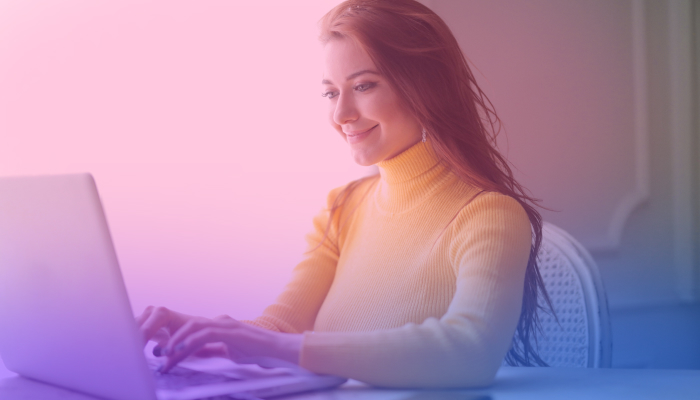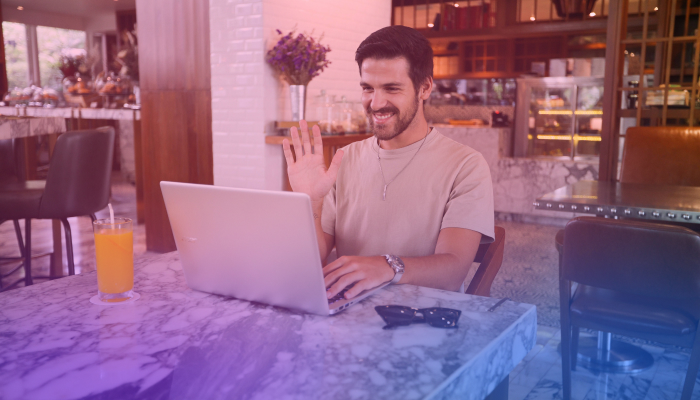Cómo cancelar su suscripción a Zoom
December 19, 2023
December 19, 2023
November 4, 2024
November 4, 2024
¿Tiene dificultades para cancelar su suscripción a Zoom? Bueno, ¡no estás solo! Muchas otras personas tienen el mismo dilema. Dependiendo de su nivel de acceso, cancelar su suscripción a Zoom puede ser un poco complicado.
En esta entrada del blog, abordaremos lo siguiente:
- Motivos para cancelar su suscripción a Zoom
- Cómo cancelar la suscripción a Zoom y las suscripciones complementarias
- Cómo obtener el reembolso de una suscripción a Zoom
- Cómo reactivar la suscripción a Zoom
¿Por qué cancelar su suscripción a Zoom?
Algunas personas cancelan sus suscripciones a Zoom porque otras plataformas de videoconferencia ofrecen funciones o integraciones que se adaptan mejor a su situación.
Para otros, optar por el plan gratuito de Zoom es una forma sencilla de ahorrar dinero. Después de todo, el plan gratuito sigue ofreciendo funciones como las reuniones de grupo y el uso compartido de la pantalla, que pueden resultar útiles para personas o equipos pequeños con restricciones presupuestarias.
Por último, aplicaciones gratuitas como Tactiq sirven como un práctico sustituto de las funciones de pago de Zoom, como la transcripción de reuniones y la grabación en la nube. Tactiq ofrece la toma de notas que permite a los usuarios transcribir y organizar lo que se discute en las reuniones.
Aspectos a tener en cuenta antes de cancelar su suscripción a Zoom
Antes de cancelar tu suscripción a Zoom, debes tener en cuenta un par de cosas:
Acceso a sus grabaciones
Tras cancelar la suscripción, dispondrá de 30 días para descargar o transferir cualquier grabación importante. Después de eso, las grabaciones se eliminan de forma permanente. Si quieres volver a acceder a estas grabaciones, puedes suscribirte a un plan que te dé acceso a las grabaciones en la nube en los próximos 30 días.
Próximas convocatorias y seminarios web programados:
Revisa tu calendario para ver las próximas llamadas o seminarios web de Zoom que hayas programado. La cancelación de la suscripción puede afectar a tu capacidad para organizar estos eventos, especialmente si requieren funciones exclusivas de los planes de pago (por ejemplo, ampliar la duración de las reuniones o aumentar el límite de participantes). Considera la posibilidad de reprogramar o hacer arreglos alternativos de antemano.
Cómo cancelar su suscripción a Zoom
Opción 1: Desde el escritorio
Para cancelar la renovación automática de su suscripción a Zoom, siga estos pasos:
- Inicia sesión en Portal web de Zoom.
- En el panel de navegación de la izquierda, haz clic Administración de cuentas, entonces Facturación.
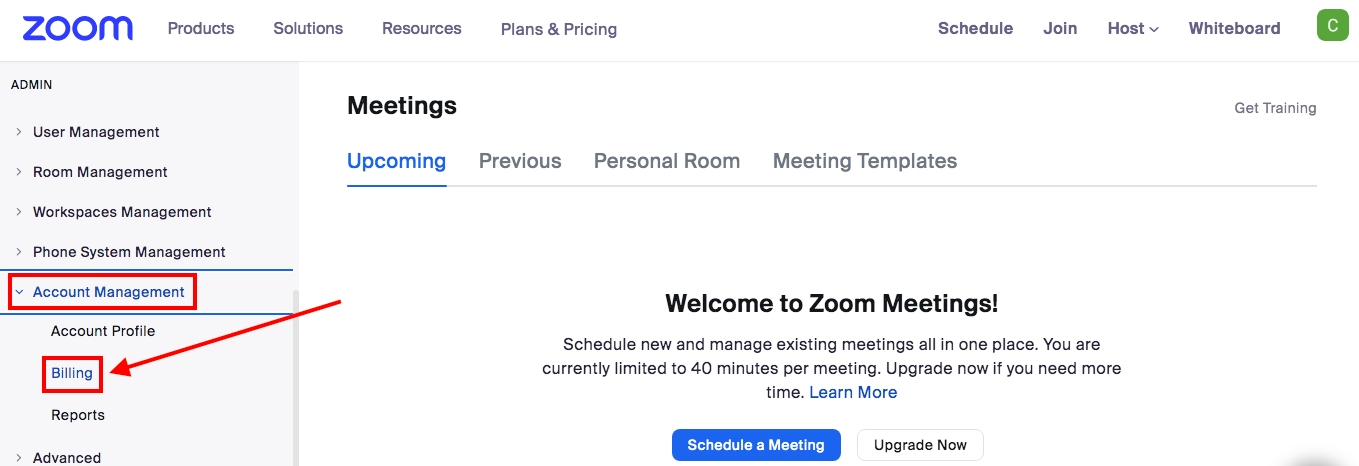
- Bajo el Planes actuales pestaña, localiza el plan que deseas cancelar y haz clic Cancelar plan.
- Confirme seleccionando Cancelar suscripción. Esto detendrá la renovación automática de su suscripción. Si se le pide que «contacte con el departamento de ventas» en lugar de «Cancelar la suscripción», póngase en contacto con el equipo de ventas de Zoom para proceder a la cancelación.
- Selecciona un motivo por el que ya no deseas renovar tu suscripción y, a continuación, haz clic Enviar.
- Recibirás un correo electrónico confirmando la cancelación.
Nota: Seguirá teniendo acceso a su suscripción de pago de Zoom hasta el final de su período de facturación.
Opción 2: Desde la App Store (para usuarios de iOS)
Si utilizas un dispositivo iOS, puedes cancelar tu suscripción a Zoom desde la App Store. Siga estos pasos:
- Abra el Ajustes aplicación.
- Pulsa tu nombre y, a continuación Suscripciones.
- Toca la suscripción a Zoom.
- Grifo Cancelar suscripción en la parte inferior. Esto cancelará tu suscripción a Zoom Pro y cualquier renovación automática.
Opción 3: Desde Play Store (para usuarios de Android)
Si utilizas un dispositivo Android, puedes cancelar tu suscripción a Zoom desde Google Play Store. A continuación se explica cómo hacerlo:
- Desde tu dispositivo Android, ve a Google Play Store.
- Pulsa tu imagen de perfil en la esquina superior derecha y, a continuación, selecciona Pagos y suscripciones.
- Grifo Suscripciones, a continuación, seleccione Zoom para gestionar la suscripción.
- Grifo Cancelar la suscripción en la parte inferior para continuar.
- Selecciona el motivo por el que cancelas la suscripción y, a continuación, pulsa Continuar para confirmar la cancelación. Esto cancelará tu plan de pago de Zoom Pro y cualquier renovación automática.
Cómo cancelar una suscripción a Zoom Add-on
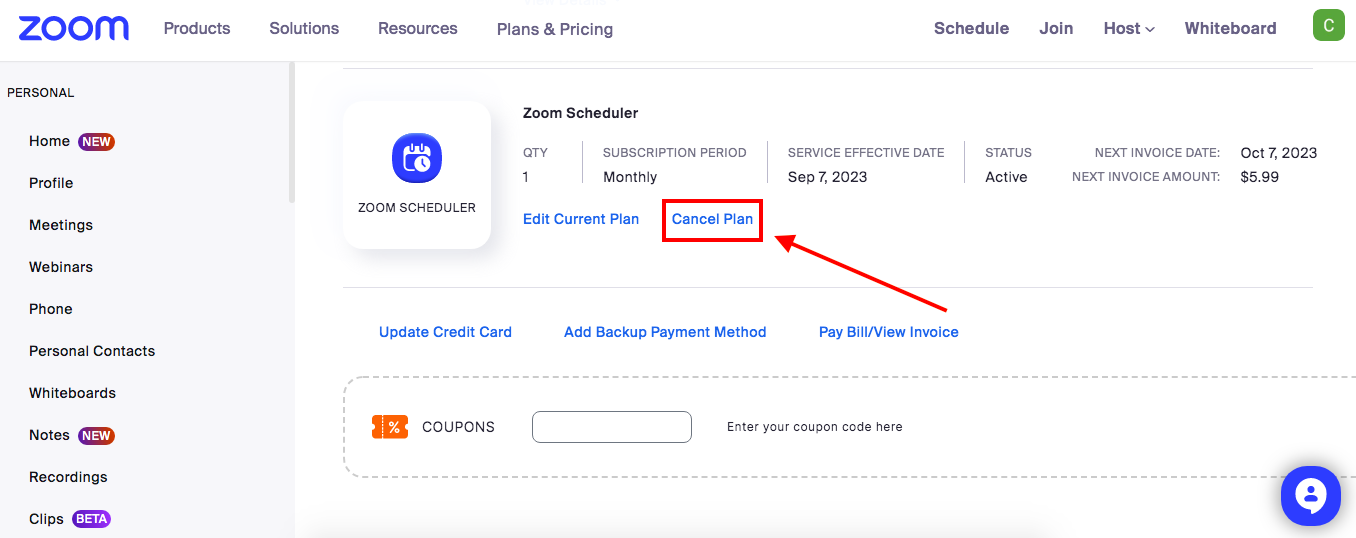
Para cancelar un servicio complementario de Zoom de pago, siga estos sencillos pasos:
- Inicia sesión en Portal web de Zoom.
- En el panel de navegación de la izquierda, haz clic Administración de cuentas, entonces Facturación.
- Bajo el Planes actuales en la pestaña, busca el complemento que deseas cancelar y haz clic en Cancelar plan. Esto detendrá la renovación automática de este servicio adicional en particular.
- Confirma la cancelación desde la ventana.
- Recibirás un correo electrónico confirmando la cancelación.
Nota: Seguirá teniendo acceso al complemento Zoom hasta el final de su ciclo de facturación.
¿Puede obtener un reembolso si cancela su suscripción a Zoom?
Si cumples los criterios para recibir un reembolso, puedes iniciar una solicitud de reembolso al cancelar tu plan. A continuación, te explicamos cómo hacerlo:
- Inicia sesión en Portal web de Zoom.
- En el panel de navegación de la izquierda, haz clic Administración de cuentas, entonces Facturación.
- Bajo el Planes actuales pestaña, localiza el plan que deseas cancelar. Haz clic Cancelar plan para detener la renovación automática.
- Si cumples los requisitos para recibir un reembolso, haz clic Cargos por disputas. Aparecerá una ventana indicando el importe del reembolso.
- Haga clic Cancelar y reembolsar para aceptar las condiciones de reembolso y cancelar la suscripción.
Nota: Para tener derecho a un reembolso, debes enviar una solicitud en un plazo de 30 días a partir de la fecha de renovación. Solo recibirás un reembolso prorrateado hasta el último día de uso.
{{rt_cta_ai-conveniencia}}
¿Se puede reactivar una suscripción de Zoom después de cancelarla?
¡Sí! Puedes deshacer la solicitud de cancelación y reactivarla en cualquier momento antes de la fecha de renovación. A continuación te explicamos cómo hacerlo:
- Inicia sesión en Portal web de Zoom.
- En el panel de navegación de la izquierda, haz clic Administración de cuentas, entonces Facturación.
- Bajo el Planes actuales pestaña, localiza el plan que deseas reactivar.
- Haga clic Reactivar el plan.
- En la ventana, confirme haciendo clic Continuar y activar.
- Sigue los siguientes pasos para realizar el pago.
Cómo transcribir reuniones en Zoom (plan gratuito)
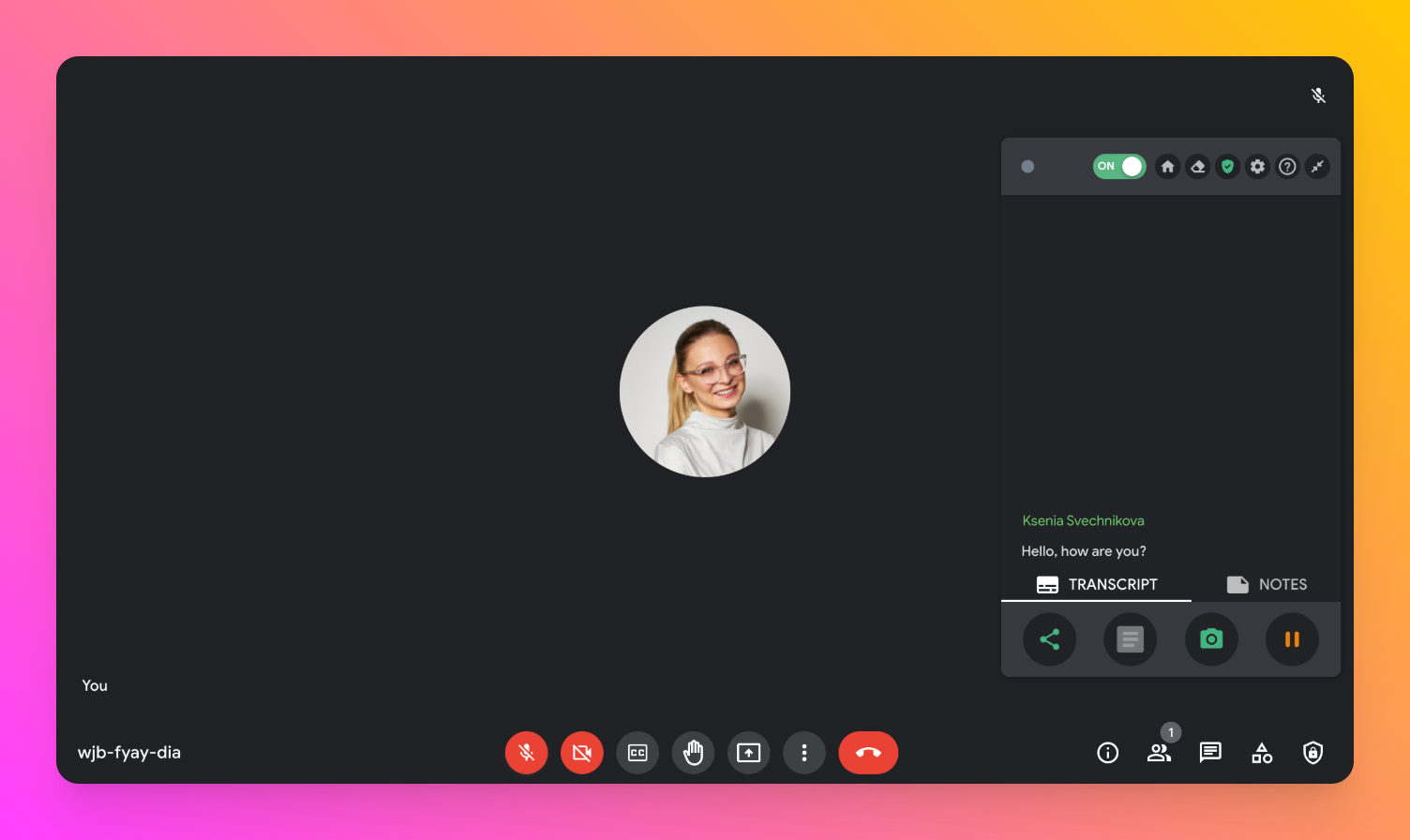
No necesita una suscripción de pago a Zoom para seguir transcribiendo sus reuniones. En su lugar, Tactiq La aplicación de herramientas de transcripción ofrece una forma gratuita de transcribir y resumir sus reuniones, y también funciona con otras aplicaciones de reuniones en línea.
Para instalar Tactiq en tu ordenador, sigue estos pasos:
- Visite el Tienda web de Chrome.
- Haga clic Añadir a Chrome en el lado derecho de la página, luego Agregar extensión.
- Al iniciar una reunión de Zoom como anfitrión, Tactiq activará los subtítulos opcionales. Transcribirá la reunión desde el lado derecho de la pantalla.
Si desea obtener más información sobre cómo transcribir las reuniones de Zoom, consulte nuestra guía aquí: Transcribir Zoom
Si quieres obtener más información sobre cómo tomar notas en Zoom, consulta esta guía: Cómo tomar notas en Zoom (guía 2023)
Conclusión: cancelación de las suscripciones a Zoom
En esta entrada del blog, explicamos los aspectos básicos de la cancelación de tu suscripción a Zoom. ¡Esperamos que esta guía te ayude a ahorrar dinero, a encontrar la plataforma de reuniones adecuada para ti y a encontrar formas alternativas de usar las funciones de pago de Zoom!
Get live transcriptions without an AI bot joining the meeting.
Prueba Tactiq para tu próxima reunión.
¿Quiere disfrutar de la comodidad de los resúmenes de IA?
Prueba Tactiq para tu próxima reunión.
¿Quiere disfrutar de la comodidad de los resúmenes de IA?
Prueba Tactiq para tu próxima reunión.